Introduction
Ce document décrit les étapes pour configurer l'intégration et dépanner l'intégration de Device Insights et de Cisco DUO.
Conditions préalables
Exigences
Cisco vous recommande de prendre connaissance des rubriques suivantes .
- SecureX
- DUO
- Connaissances de base des API
- Outil API Postman
Composants utilisés
Les informations dans ce document sont basées sur les versions de logiciel et matériel suivantes :
The information in this document was created from the devices in a specific lab environment. All of the devices used in this document started with a cleared (default) configuration. Si votre réseau est en ligne, assurez-vous de bien comprendre l’incidence possible des commandes.
Informations générales
SecureX Device Insights fournit une vue unifiée des périphériques de votre entreprise et consolide les inventaires à partir de sources de données intégrées.
Duo sécurise votre personnel et sécurise l'accès au-delà du périmètre du réseau de l'entreprise pour protéger vos données à chaque tentative d'authentification, depuis n'importe quel périphérique et n'importe où. Avec Duo, vous pouvez confirmer vos identités en un clin d'oeil, surveiller l'état de santé des périphériques gérés et non gérés, définir des stratégies de sécurité adaptatives adaptées à votre entreprise, sécuriser l'accès à distance sans agent de périphérique et fournir une connexion unique sécurisée et conviviale, rapidement et facilement.
Si vous voulez en savoir plus sur la configuration, veuillez lire cet article ici pour plus de détails sur le module d'intégration.
Dépannage
Afin de résoudre les problèmes courants liés à l'intégration SecureX et DUO, vous pouvez vérifier la connectivité et les performances de l'API.
Vérifier le niveau de licence
- Vérifier la licence dans le panneau d'administration Duo
- Duo sous licence pour Duo Access, Duo Beyond (ou toute licence haut de gamme plus récente, MFA uniquement ou Free ne s'applique pas), comme illustré dans l'image
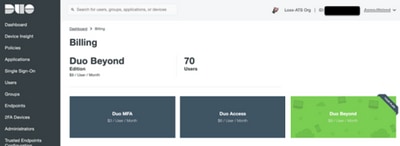
Aucune donnée de Duo
- Vérifiez que vous utilisez les données de l'agent d'intégrité Duo dans la stratégie d'authentification, comme illustré dans l'image
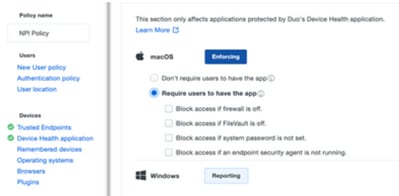
- Vérifiez que vous utilisez Trusted Endpoint dans la stratégie d'authentification, comme illustré dans l'image
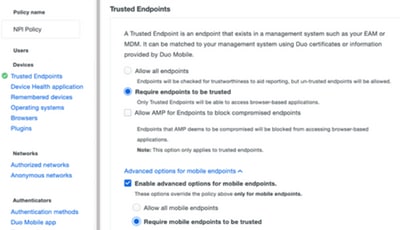
Test de connectivité avec Device Insights et DUO
Vous pouvez utiliser l'outil Postman pour avoir une sortie plus visuelle pendant que vous testez la connectivité.
Remarque : Postman n'est pas un outil développé par Cisco. Si vous avez une question sur la fonctionnalité de l'outil Postman, veuillez contacter le support de Postman.
- Code d'erreur 40301 «Accès interdit» signifie que vous n'avez pas le niveau de licence approprié, comme le montre l'image
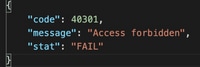
- Vous pouvez sélectionner No Auth comme méthode d'autorisation
- Vous pouvez utiliser cet appel d'API afin d'obtenir une liste des périphériques (l'API renvoie le nombre maximum d'entrées prises en charge par page), et vous pouvez trouver de la documentation sur la pagination de l'API DUO
https://
/admin/v1/endpoints
- En réponse au premier appel, le nombre total d'objets est retourné (les paramètres de décalage et de limite peuvent être utilisés pour obtenir les pages suivantes), comme le montre l'image
https://
/admin/v1/endpoints?limit=5&offset=5
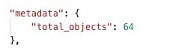
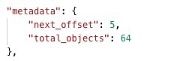
Vérifier
Une fois que DUO est ajouté en tant que source à Device Insights, vous pouvez voir un état de connexion REST API réussi.
- Vous pouvez voir la connexion de l'API REST avec un état vert
- Appuyez sur SYNC NOW pour déclencher la synchronisation complète initiale, comme indiqué dans l'image

Si le problème persiste avec l'intégration de Device Insights et DUO, consultez cet article pour collecter les journaux HAR à partir du navigateur et contactez le support TAC afin d'effectuer une analyse plus approfondie.
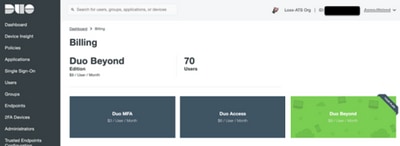
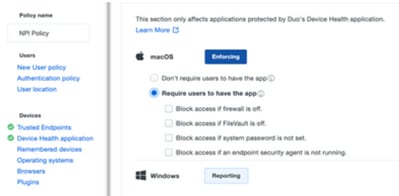
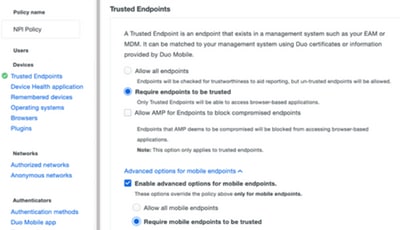
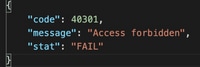
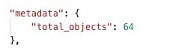
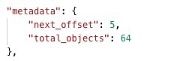

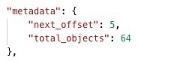
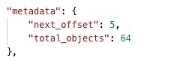
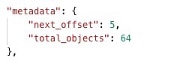
 Commentaires
Commentaires